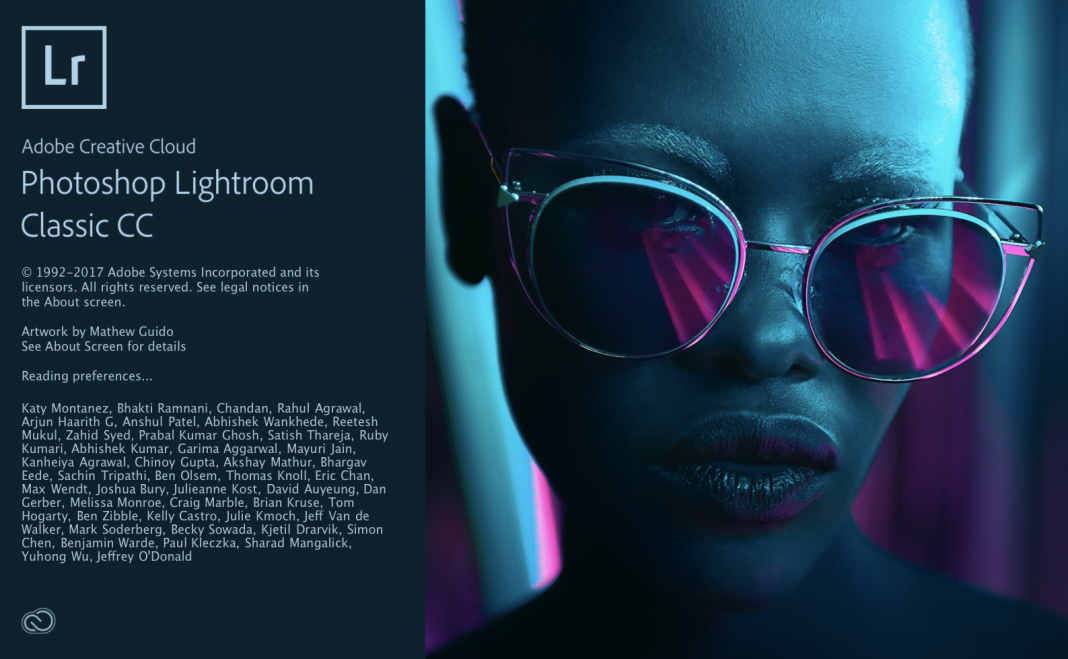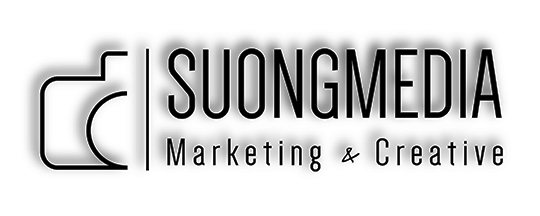Adobe Lightroom là một phần mềm xử lý hình ảnh cực kì mạnh mẽ và được rất nhiều nhiếp ảnh gia tin tưởng sử dụng , Adobe Lightroom có thể xử lý hình ảnh với các định dạng phổ biến trong đó có file RAW, một định dạng file được giới nghệ thuật, đặc biệt nhiếp ảnh gia rất quan tâm mỗi khi cần sử dụng tới các phần mềm chỉnh sửa ảnh chuyên nghiệp.
Preset lightroom là gì?
Cũng giống như Action trong Photoshop, Preset trong Lightroom là một tiện ích giúp bạn lưu lại quá trình điều chỉnh các thông số ánh sáng, màu sắc,… trong bức ảnh giúp bạn có thể sử dụng lại lần sau và áp dụng trên nhiều bức ảnh hoặc video khác một cách nhanh chóng, tuy nhiên quá trình sử dụng Preset hiển thị kết quả cuối cùng và không thực hiện lại thao tác quá trình cài đặt (tất nhiên rồi vì chúng ta cũng chẳng cần nó hiện quá trình kéo chỉnh các thông số trong bức ảnh)
Các bước sử dụng preset lightroom như sau:
Bước 1: mở hình ảnh cần chỉnh sửa lên
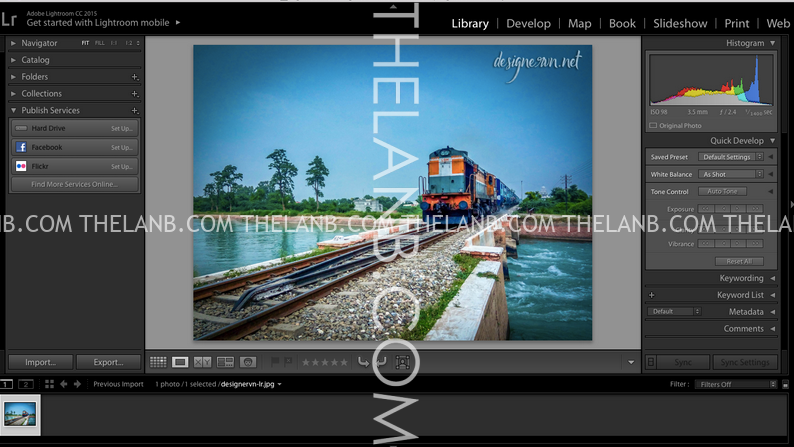
Bước 2: Chọn tab Develop
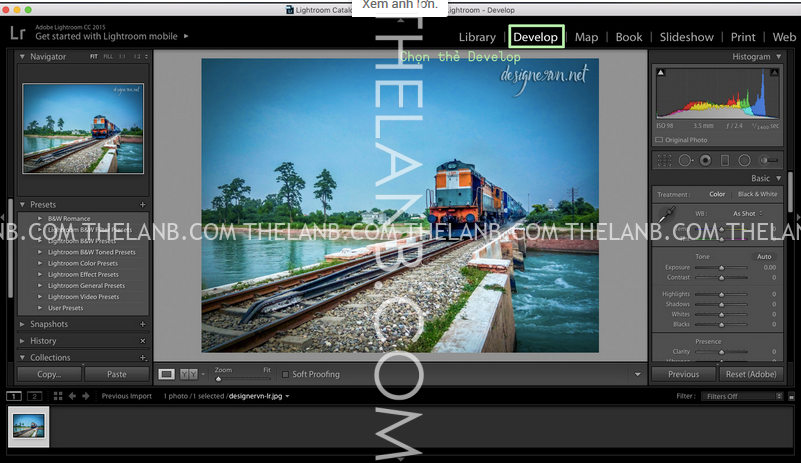
Tại bảng điều khiển bên trái bạn sẽ thấy bảng chọn Presets, chọn 1 thư mục để import vào hoặc tạo 1 thư mục mới.
Lưu ý: Bạn chọn thư mục nào để import thì nó sẽ nằm ở thư mục đó (Trong ví dụ dưới tôi chọn thư mục B&W Romance khi import thì preset sẽ nằm trong mục đó bạn chỉ cần mở rộng ra để dùng
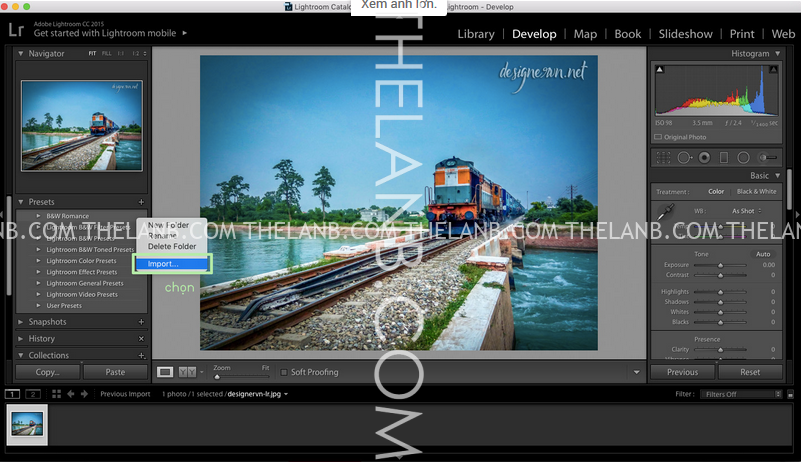
Bước 4:
Tìm đến nơi bạn lưu trữ file Preset chọn preset và chọn Import
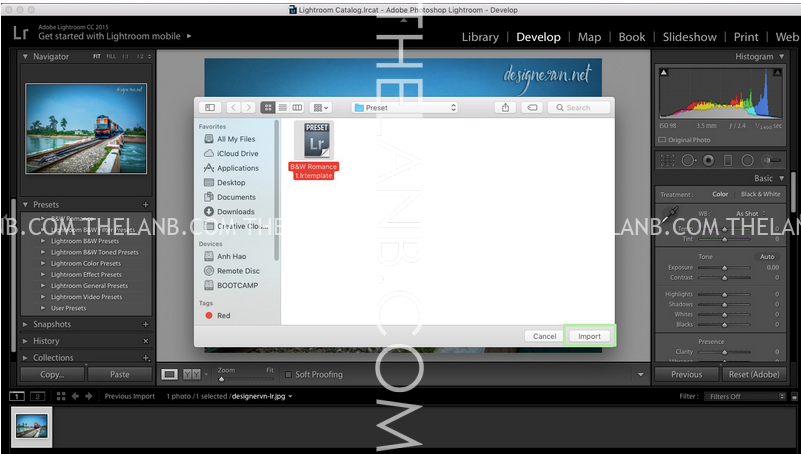
Bước 5:
Sau khi import, preset sẽ nằm trong thư mục bạn chọn trong lúc import nếu chưa có thứ mục nó sẽ nằm mặc định tại thư mục User Presets
Bây giờ bạn chọn presets mới để áp dụng lên ảnh
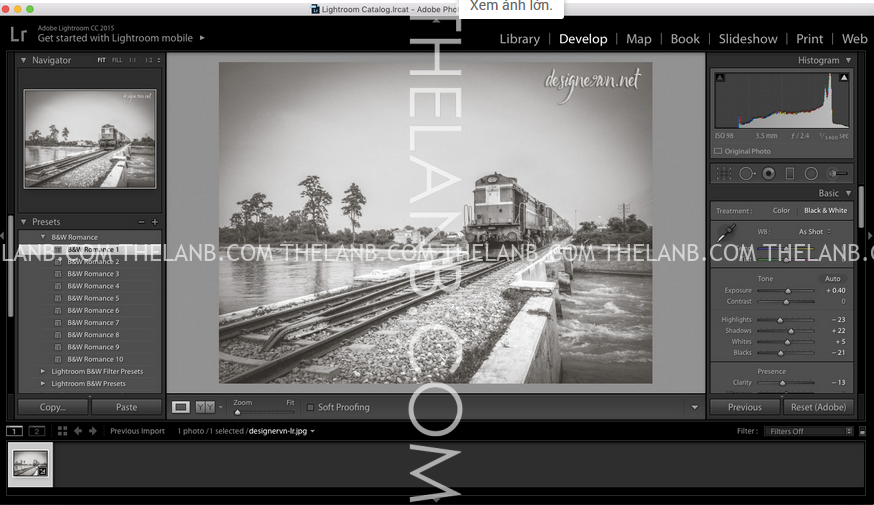
Các bạn cũng có thể xem trước preset để quyết định có chọn blend cho bước hình hay không bằng cách hover chuột vào preset
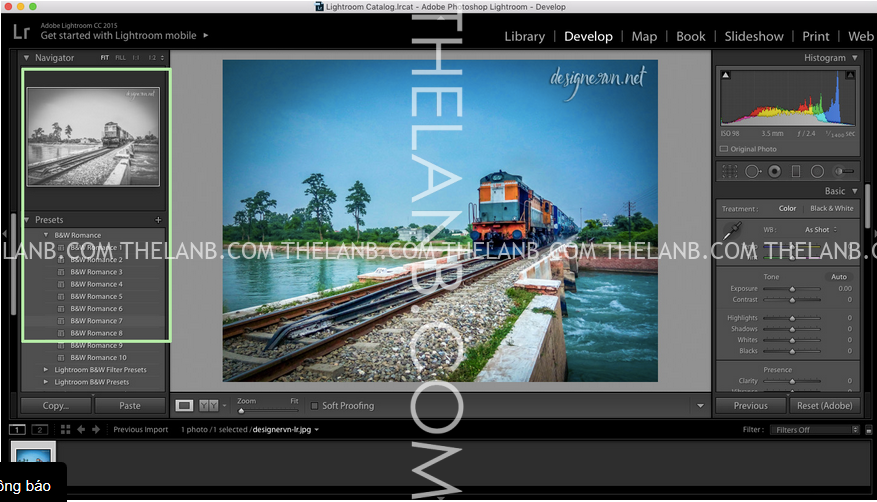
Đây là các bước cơ bản để sử dụng preset lightroom, cảm ơn bạn đã theo dõi. Ủng hộ bọn mình trong các bài biết tiếp theo nhé.